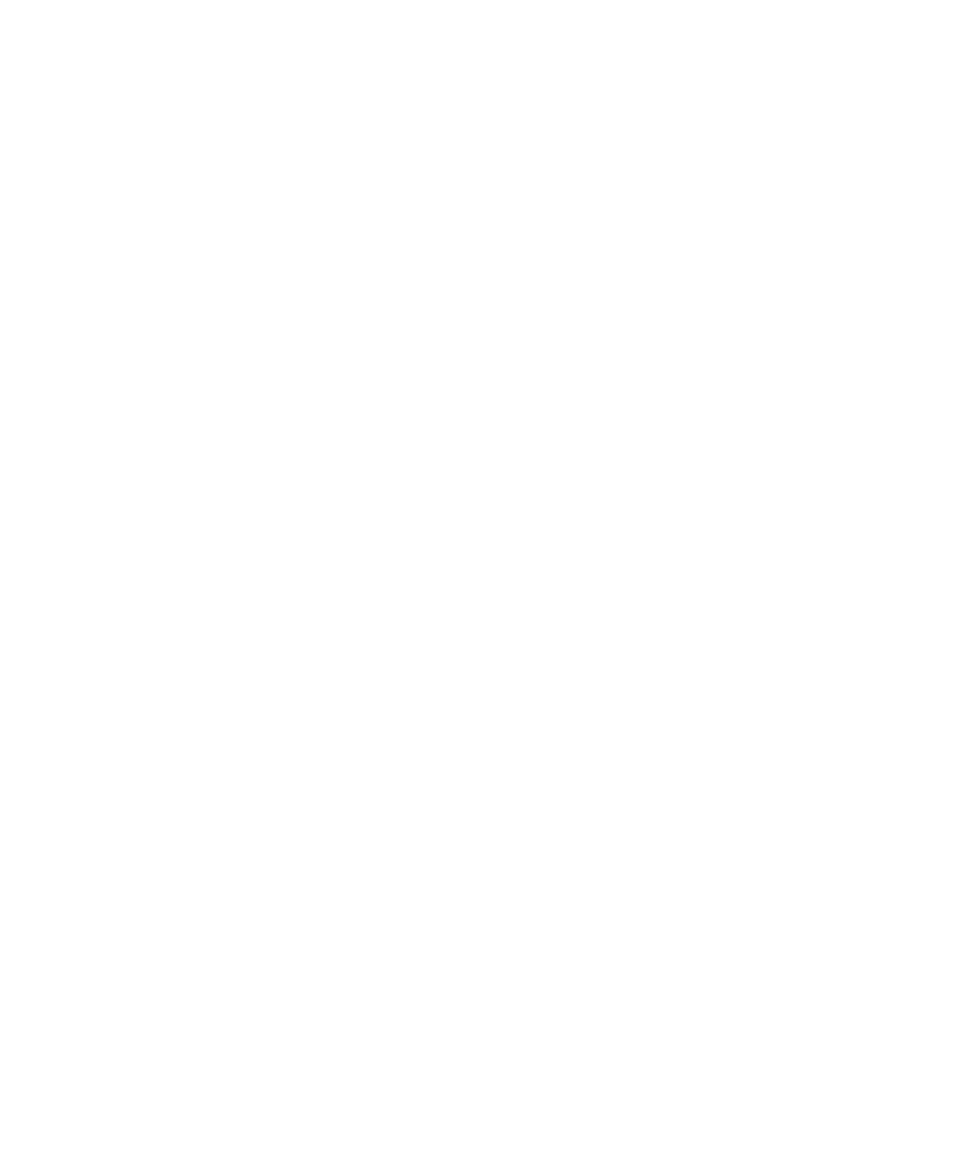
暗号化
デバイスメモリ内のデータの暗号化について
デバイスメモリの暗号化がオンになっている場合、BlackBerry® デバイスは秘密鍵を使用して、ロックされていると
きに受信するデータを含め、保存時にデータを暗号化します。 デバイスは、データへのアクセス時にデータを復号
化します。
暗号化の対象に連絡先を含めることも除外することもできます。 連絡先に対する暗号化をオンにしていると、デバ
イスがロックされているときに着信があった場合、発信者名は画面に表示されません。
認証のためにスマートカード証明書を使用している場合、使用しているスマートカードによっては、スマートカード
証明書の 1 つを使用して、ツーファクタ暗号化を提供することもできます。 暗号化されたコンテンツにアクセスす
るには、デバイスのパスワードを入力する必要があります。また、このデバイスをスマートカードリーダーに接続す
る必要もあります。
デバイスをロックすると、データのセキュリティを確保する処理が行われていることを示す、開いた鍵のマークが画
面上部に表示されます。この処理には、デバイスメモリからの秘密鍵の削除も含まれます。 鍵が削除されると、画
面上部に鍵マークが表示されます。
ファイルの暗号化について
ファイルの暗号化により、BlackBerry® デバイスのメモリとデバイスに挿入可能なメディアカードに格納されている
ファイルを保護できます。 デバイスのメモリとメディアカードのファイルは、デバイスが生成する暗号化キー、デ
バイスのパスワード、またはその両方を使用して暗号化できます。
デバイスが生成した暗号化キーを使用してファイルを暗号化すると、デバイスにメディアカードが挿入されている場
合にのみ、メディアカードのファイルにアクセスできます。 デバイスのパスワードを使用してファイルを暗号化す
ると、デバイスのパスワードを知っている限り、メディアカードをどのデバイスに挿入していてもメディアカードの
ファイルにアクセスできます。
暗号化をオンにする
デバイスメモリのデータを暗号化するには、BlackBerry® デバイスにパスワードを設定しておく必要があります。
デバイスメモリへのファイルの保存に使用できるメモリの量によっては、デバイスメモリ内のファイルを暗号化でき
ない可能性があります。
1. ホームスクリーンまたはフォルダ内で、オプションアイコンをクリックします。
2. [セキュリティのオプション]をクリックします。
3. [暗号化]をクリックします。
4. [暗号化]フィールドを[有効]に変更します。
5. デバイスメモリのデータを暗号化するには、[デバイスメモリ]フィールドを[有効]に設定します。
ユーザーガイド
セキュリティ
279
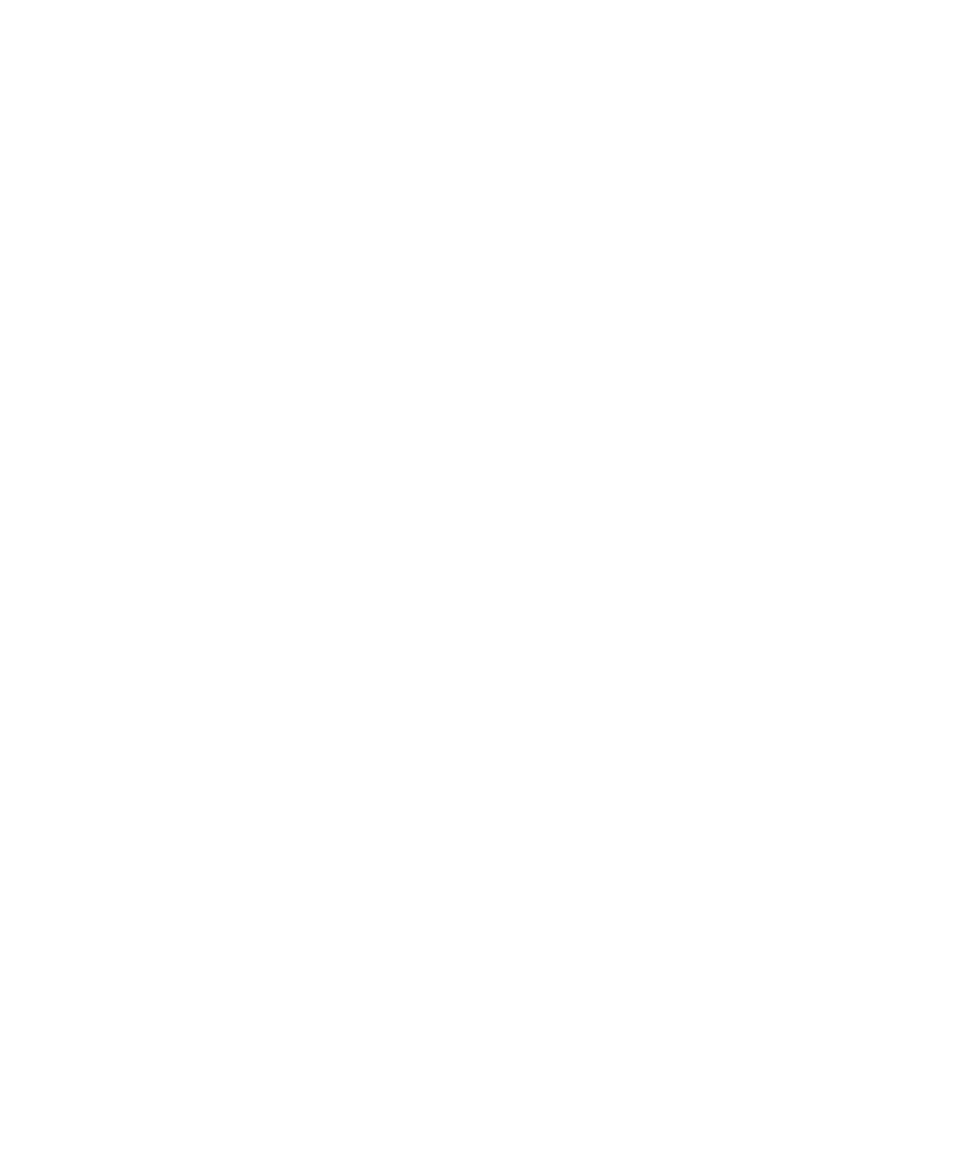
6. メディアカードおよびデバイスに保存されているファイルを暗号化するには、[メディアカード]フィールドを
[有効]に設定し、次の操作のいずれかを実行します。
• デバイスが生成した暗号化キーを使用してファイルを暗号化するには、[モード]フィールドを[デバイス]
に変更します。
• デバイスのパスワードを使用してファイルを暗号化するには、[モード]フィールドを[セキュリティパスワ
ード]に変更します。
• 暗号化キーとデバイスのパスワードを使用してファイルを暗号化するには、[モード]フィールドを[セキュ
リティパスワードとデバイス]に変更します。
7. 画像、曲、ビデオなどのメディアファイルも暗号化する場合は、[メディアファイルを含む]フィールドを[は
い]に設定します。
8. メニューキーを押します。
9. [保存]をクリックします。
デバイスメモリのデータの暗号化を停止するには、
[デバイスメモリ]フィールドを[無効]に変更します。 ファイ
ルの暗号化を停止するには、[メディアカード]フィールドを[無効]に変更します。
関連情報
デバイスのパスワードの設定, 274
暗号強度の設定
デバイスメモリのデータの暗号化がオンになっている場合、BlackBerry® デバイスが使用する暗号化強度を設定し
て、デバイスがロックされたときに受信するデータを保護することができます。
1. ホームスクリーンまたはフォルダ内で、オプションアイコンをクリックします。
2. [セキュリティのオプション]をクリックします。
3. [暗号化]をクリックします。
4. [強度]フィールドを設定します。
5. メニューキーを押します。
6. [保存]をクリックします。
証明書の使用によるデバイスでの暗号化キーの暗号化
このタスクを実行するには、仕事用メールアカウントでこの機能をサポートする BlackBerry® Enterprise Server
を使用する必要があります。 詳細については、管理者に問い合わせてください。
BlackBerry デバイスメモリのデータに対する暗号化をオンにしているときに、スマートカードリーダーがこの機能
をサポートしている場合、スマートカードの証明書を使用して、デバイスの暗号化キーを暗号化することができるこ
とがあります。
1. ホームスクリーンまたはフォルダ内で、オプションアイコンをクリックします。
2. [セキュリティのオプション]をクリックします。
3. [暗号化]をクリックします。
4. [ツーファクタ保護]フィールドを[有効]に変更します。
5. メニューキーを押します。
6. [保存]をクリックします。
ユーザーガイド
セキュリティ
280
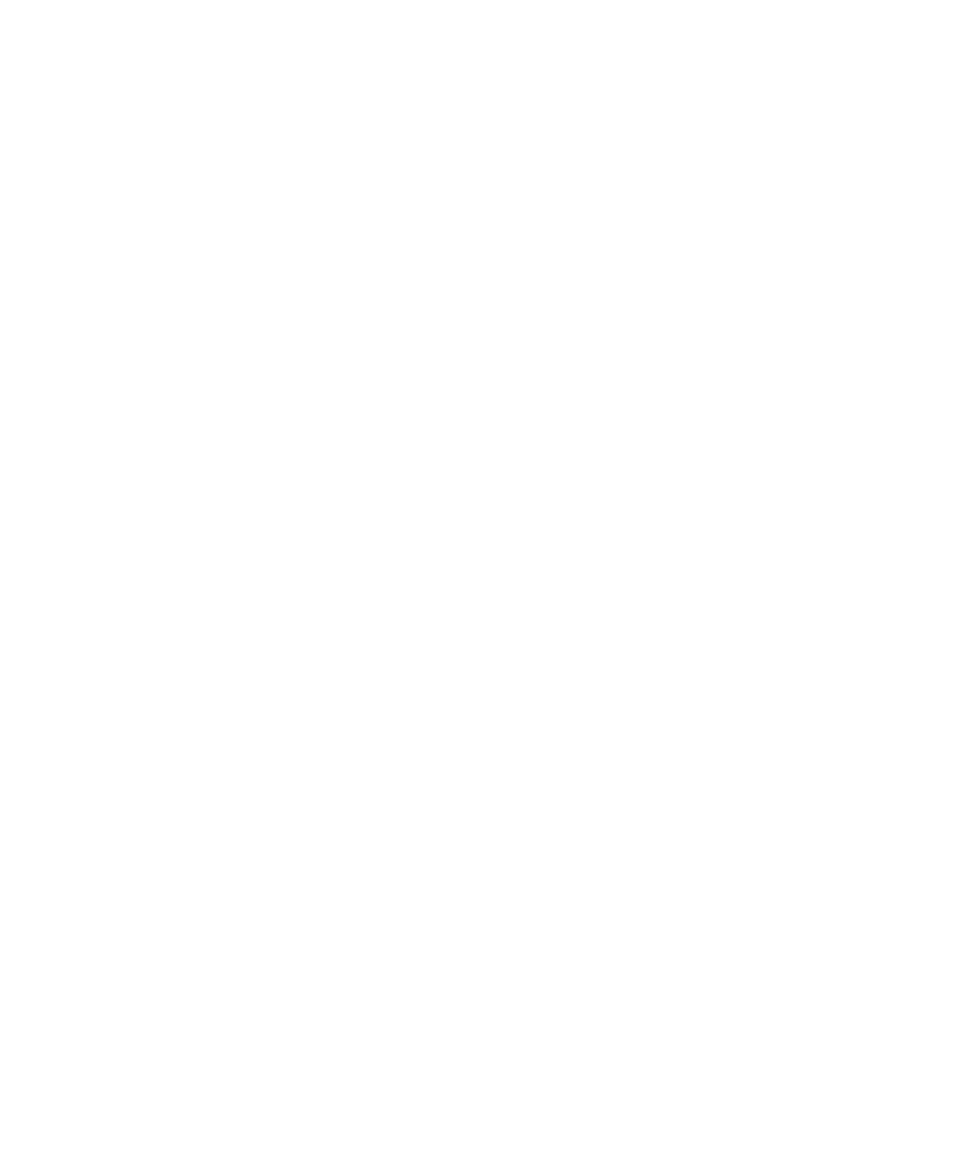
暗号化キーについて
BlackBerry® デバイスが BlackBerry® Enterprise Server または BlackBerry® Desktop Redirector を使用するメ
ールアカウントに関連付けられている場合、デバイスは BlackBerry Enterprise Server または BlackBerry Desktop
Redirector とデバイス間でデータをやり取りするときに、暗号化キーを使用してデータを保護します。
2 週間ごとに新しい暗号化キーを生成する必要があります。
暗号化キーの生成
このタスクを実行するには、仕事用メールアカウントでこの機能をサポートする BlackBerry® Enterprise Server
を使用する必要があります。 詳細については、管理者に問い合わせてください。
この機能をサポートしていない BlackBerry Enterprise Server を使用するメールアカウントに関連付けられた
BlackBerry デバイスの場合は、BlackBerry® Desktop Manager にメール設定ツールが用意されていれば、これを使
用して暗号化キーを生成できます。 詳細については、BlackBerry Desktop Manager のオンラインヘルプを参照して
ください。
1. ホームスクリーンまたはフォルダ内で、オプションアイコンをクリックします。
2. [セキュリティのオプション]をクリックします。
3. [一般設定]をクリックします。
4. サービスをハイライトします。
5. メニューキーを押します。
6. [暗号化キーを再生成]をクリックします